win11更新后无法连接网络如何修复 更新win11后连不上网怎么办
更新时间:2023-11-30 13:39:40作者:zheng
有些用户在更新了windows11操作系统之后发现电脑突然无法连接网络,这该怎么办呢?今天小编教大家win11更新后无法连接网络如何修复,如果你刚好遇到这个问题,跟着我的方法来操作吧。
修复方法:
1.在桌面右下角点击宽带连接图标进入网络设置页面
2.点击网络和共享中心按钮
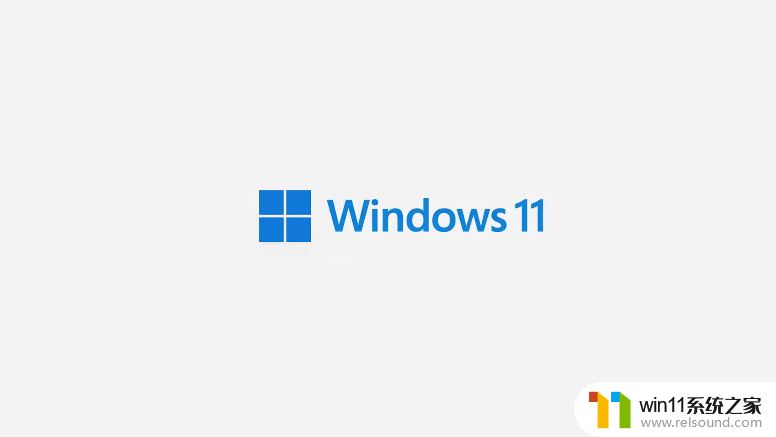
3.在更改网络设置栏目中点击设置新的连接或网络按钮
4.随后在连接到Internet选项中创建一个新宽带连接
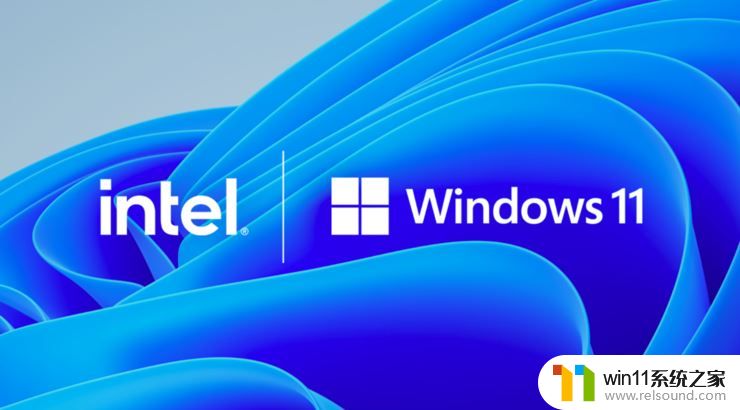
5.输入新网络的用户名以及密码信息
6.编辑完成后点击连接按钮等待网络连接成功即可

以上就是win11更新后无法连接网络如何修复的全部内容,有遇到相同问题的用户可参考本文中介绍的步骤来进行修复,希望能够对大家有所帮助。
win11更新后无法连接网络如何修复 更新win11后连不上网怎么办相关教程
- 更新完win11没有声音怎么回事 更新win11没声音如何解决
- win11检查更新的方法 win11如何检查更新
- win11不能连接wifi
- Win11如何调整任务栏高度 win11更改任务栏高度的方法
- 升级win11后清理win10
- win11改开机密码的方法 win11修改密码如何操作
- win11d盘扩展不了为什么 win11 D盘不能扩展卷如何解决
- win11所有文件都不能拖动怎么办
- win11下载进度一直是0怎么办 win11下载一直0%如何解决
- win11不能解压rar文件怎么办
- win10默认显示更多选项
- win11怎么改变鼠标样式
- win11系统扩展屏幕
- win11桌面黑屏但是能打开任务管理器
- win11无法找到声音输出设备
- win11设备管理器中没有蓝牙
win11系统教程推荐